
INHOUDSOPGAWE:
- Outeur John Day [email protected].
- Public 2024-01-30 07:26.
- Laas verander 2025-01-23 12:53.
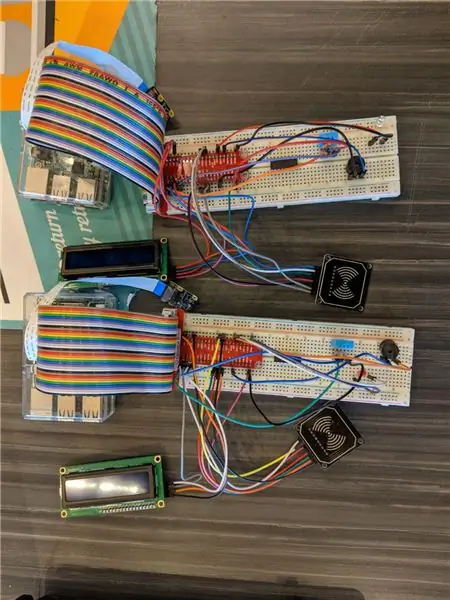

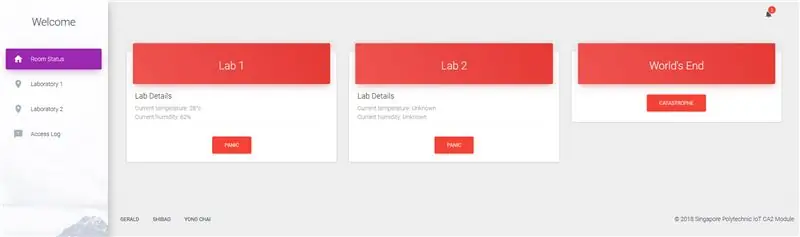
Projek Beskrywing:
'N Navorsingsfasiliteit wat biogevaarlike materiaal hanteer. Elke Pi verteenwoordig 'n navorsings- en ontwikkelingsruimte wat toegerus is met 'n temperatuursensor, RFID -skandeerder, LCD -skerm, gonser en 'n LED.
- Die temperatuursensor word gebruik om die temperatuur en humiditeit van die kamers te monitor.
- RFID -skandeerder word gebruik om werknemers te verifieer.
- 'N LCD -skerm moet die werknemer wys as sy/haar werknemerskaart na die tik geverifieer/goedgekeur is.
- Gonser en LED word gebruik om die werknemers in 'n noodgeval te alarm.
Amazon Web Services IoT Console word gebruik as die sentrale stelsel om data te versamel en te stuur. Deur die MQTT -protokol te gebruik, is die wolk verantwoordelik vir die bestuur van die laboratoriums sowel as die bediener.
Stap 1: Die invoer van die kodes vir die bediener
Die kodes wat in hierdie projek benodig word, is in Python geskryf. Die program werk op die Flask -raamwerk en al die sensors word beheer deur die web -GUI. Daar is slegs een hooflêer wat benodig word om die program te begin. (iotProject.py)
Lêerboom vir bediener
-
IOT_CA2
-
app
- databasisse
- staties
-
sjablone
- accesslog.html
- basis.html
- tuisblad.htlm
- lab1.html
- lab2.html
- kamer_status.html
-
uitsig
- _init_.py
- ajax.py
- verslae.py
- kamer_status.py
- _init_.py
- modelle.py
- iotProject.py
-
Lêerboom vir laboratorium 1
- alarm.py
- kweekhuis.py
- MRFC522.py
- modules.py
- Lees.py
- Skryf.py
Stap 2: Stel u hardeware op
Die items wat in hierdie projek benodig word, is:
- 'N LED -gloeilamp
- 'N Gonser
- 'N RFID -skandeerder
- 'N RFID -kaart (om mee te skandeer)
- 'N LCD -skerm
- 'N Temperatuursensor
Stap 3: Begin die program

Al wat u hoef te doen is om die opdragprompt oop te maak, die gids in die hoofmap te verander, wat as iotProject.py sowel as die /app -gids.
Tik laastens "python iotProject.py" in, en dit moet die web -GUI begin.
Voer vir u laboratoriums u Pi in en tik 'python greenhouse.py' in, en dit sal begin om data na AWS te stuur.
Aanbeveel:
Maklike IOT - App -beheerde RF -sensorhub vir IOT -toestelle vir medium bereik: 4 stappe

Maklike IOT - App -beheerde RF -sensorhub vir IOT -toestelle vir mediumafstand: In hierdie reeks tutoriale bou ons 'n netwerk van toestelle wat beheer kan word via 'n radioskakel vanaf 'n sentrale hub -toestel. Die voordeel van die gebruik van 'n 433MHz seriële radioverbinding in plaas van WIFI of Bluetooth is die veel groter omvang (met goeie
IoT APIS V2 - Outonome outomatiese IoT -geaktiveerde plantbesproeiingstelsel: 17 stappe (met foto's)

IoT APIS V2 - Outonome IoT -geaktiveerde outomatiese plantbesproeiingstelsel: hierdie projek is 'n evolusie van my vorige instruksies: APIS - outomatiese plantbesproeiingstelsel Ek gebruik APIS al amper 'n jaar en wou verbeter met die vorige ontwerp: die vermoë om monitor die plant op afstand. Dit is hoe
IoT Power Module: Voeg 'n IoT Power Measurement Feature by my Solar Charge Controller: 19 stappe (met foto's)

IoT Power Module: Voeg 'n IoT Power Measurement Feature by my Solar Charge Controller: Hallo almal, ek hoop dat julle almal goed is! In hierdie instruksies gaan ek jou wys hoe ek 'n IoT -kragmetingsmodule gemaak het wat die hoeveelheid krag wat deur my sonpanele opgewek word, bereken wat deur my sonlaaibestuurder gebruik word
IOT CA2 Secure Smart Home/Room: 8 stappe

IOT CA2 Secure Smart Home/Room: Inhoudsopgawe1 Oorsig van Smart Secure Home 2 Hardewarevereistes + Opstelling3 Sagtewarevereistes + Opstelling4 Registreer raspberrypi as 'n ding5 Skep 'n S3 Bucket6 DynamoDB -opstelling + Reëls7 Verwagte uitkoms8 Kodes (uit Pastebin) 9 Verwysings Oorsig
IOT CA2 - Slimdeur: 3 stappe

IOT CA2 - Smart Door: Beskrywing: Dit is 'n deurslotstelsel vir 'n kamer. Geregistreerde gebruikers kan 'n RFID -kaart gebruik om in te kom, en die ligte vir die kamer sal aanskakel. As u op 'n verkeerde RFID -kaart tik, neem die kamera 'n foto, gevolg deur 'n rooi LED -lig
